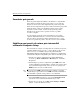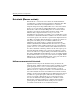Desktop Management Guide
30 www.hp.com Ghid de gestionare a computerului
Ghid de gestionare a computerului
Securitate prin parole
Parola de pornire împiedică utilizarea neautorizată a computerului
prin solicitarea introducerii unei parole pentru a accesa aplicaţii
sau date, de fiecare dată când computerul este pornit sau repornit.
Parola de setare împiedică în special accesul neautorizat la programul
Computer Setup și mai poate fi utilizată pentru a ignora parola
de pornire. Cu alte cuvinte, când se solicită parola de pornire,
introducerea în locul acesteia a parolei de setare va permite
accesul la computer.
Se poate stabili o parolă de setare pentru întreaga reţea pentru
a permite administratorului să se conecteze la toate sistemele din
reţea în vederea efectuării operaţiilor de întreţinere fără ca acesta
să cunoască parolele de pornire, chiar dacă acestea au fost stabilite.
Stabilirea unei parole de setare prin intermediul
utilitarului Computer Setup
Dacă sistemul este echipat cu un dispozitiv de securitate încorporată,
consultaţi Ghidul managerului de securitate HP ProtectTools de la
adresa
www.hp.com
. Stabilirea unei parole prin intermediul
utilitarului Computer Setup împiedică reconsiderarea computerului
(cu utilitarul Computer Setup (F10)) până când este introdusă parola.
1. Porniţi sau reporniţi computerul. Dacă sunteţi în Windows,
faceţi clic pe Start > Shut Down > Restart (Start – Închidere –
Repornire).
2. Imediat după ce pornește computerul, apăsaţi
F10
atunci când
indicatorul luminos al monitorului se aprinde verde pentru a intra
în programul Computer Setup. Dacă este necesar, apăsaţi tasta
Enter
pentru a trece de ecranul de titlu.
✎
Dacă nu aţi apăsat
F10
la momentul potrivit, trebuie să reporniţi
computerul și să apăsaţi din nou tasta
F10
când indicatorul luminos
al monitorului se aprinde verde, pentru a accesa utilitarul.
3. Selectaţi Security (Securitate), apoi selectaţi Setup Password
(Parolă de setare) și urmaţi instrucţiunile de pe ecran.
4. Înainte de a ieși, faceţi clic pe File > Save Changes and Exit
(Fișier – Salvare modificări și ieșire).